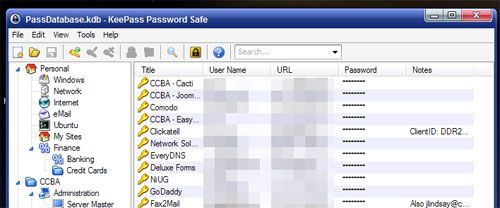大约两年前,我放弃了记住所有在线帐户的尝试。我使用了“三层"密码系统一段时间–大多数帐户的安全性都低,中,高。但是,这仍然让我不放心–知道如果其中一个帐户的我的密码遭到破坏,它可能会使其他人容易受到攻击。

在寻找了不同的密码管理器后,我遇到了KeePass。吸引我进入该程序的主要功能:
安装非常简单–请访问下载页面并安装或解压缩该软件。打开Keepass.exe(在Windows上),转到“文件"->“打开"并创建一个新文件。

在键入密码时,它会告诉您它将提供多少位加密,以及安全/复杂程度的条形图。点击确定后,再次输入密码以确保您输入的密码正确无误。
在Keepass内部,您将看到一个Folder结构,您可以在其中根据类型或用途来组织登录。就我而言,我将工作和个人登录保留在单独的区域。单击“添加条目..."以添加新的登录名:

密码将自动生成-在创建新帐户时非常有用。单击三个点以将掩码密码从纯文本密码更改为纯文本密码。
如果您希望对新密码进行细粒度控制,同时又要保持安全性,KeepPass包含一个密码生成工具。

对于像我这样的超级偏执狂,您可以单击“收集其他熵"框,这将要求您在框周围随机移动鼠标并输入随机字母。即使默认设置是安全的,它也给我可能神经过敏的自我带来了极大的满足感。
为了最终发挥作用,我在USB Keydrive上安装了KeePass。 USB钥匙串驱动器的价格如此之低,而且尺寸如此之大;我发现随时随身携带都是非常宝贵的,以防万一发生技术紧急情况(我什至可以借助大量诊断实用程序从中启动–稍后再说!)让我随时随地保留自己的密码,就像随身携带我的密钥一样。
除了始终拥有可用密码的巨大优势外,还有一些缺点。如果您丢失了钥匙驱动器,则有两个主要问题。首先是可能其他人可以访问您的密码。由于密码文件是加密的,因此应加以注意。第二个是此文件的丢失。因此,必须定期备份密码文件。
为此,我使用了一个名为SyncBack SE的备份工具。 Mark以前曾在此站点上对其进行过审查。付费版本具有许多无价(在我看来)的功能–其中之一是它具有“插入时"选项。在配置文件中,在“插入"选项卡上选择分配给您的USB密钥驱动器的驱动器号。插入驱动器后,它将自动运行此配置文件并备份文件。

运行该程序后,您所需要做的就是插入USB驱动器-例如,如果要访问密码,它将运行一个备份。随我便便-无需考虑的备份过程。更少的干扰意味着更轻松的备份!
一段时间以来,我一直在使用KeePass作为我的所有密码,而且我永远也不会回头。我必须拥有200多个站点,这些站点需要记住的密码(如果不是更多的话)。有些密码要求很怪异,这使我有必要创建一些难以记住的新密码。该系统运行良好,我建议所有需要记住多个密码的人使用它!
标签: 数据备份 密码 密码管理器 便携式应用 USB驱动器